本日もNavynotEをお読み頂き、ありがとうございます。NavY(@neibiiii)です。
Vectorworksで普段からの悩みのタネが、データが重くなり動作が遅くなることです。作図を進めていくに連れてどんどんデータも大きくなり、次第には図形を動かすたびにカクツクようになることも。。。
そんな悩みを少しでも解決したく、今回、少しだけですがデータを小さくできる方法を見つけたのでご紹介致します。
※こちらの記事では、Vectorworks2018年度版 Windows用を使用しています。
データサイズが大きいときは「グループ解除」で少し小さくできる。
図形や文字のグループが多くなると、グループ化という定義付けによって情報量が増え、データサイズが大きくなっていきます。なのでグループ解除を使ってグループを減らすことで、少しだけデータサイズを小さくすることができます。
グループ解除については、「Vectorworksの「グループ化とグループ解除」の方法。」の記事をご覧になってください。
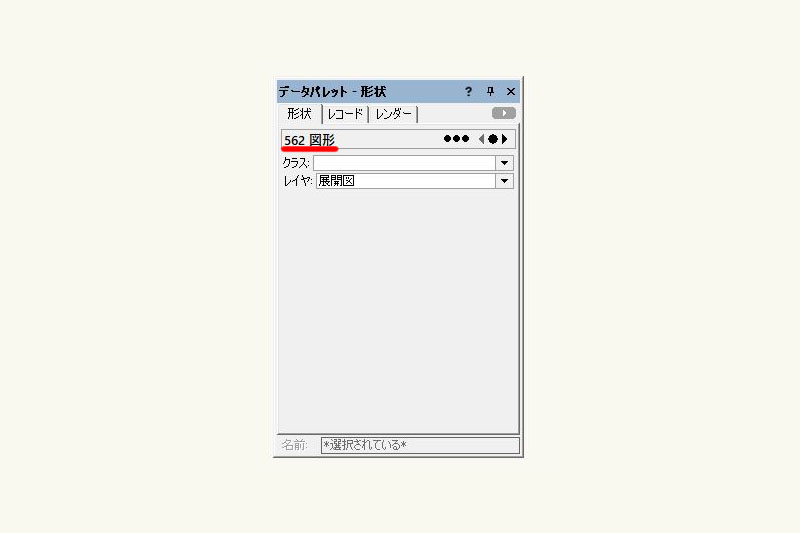
データパレットで選択された図形数がグループ解除したらどれくらい変わるかを見ていきます。図面はとある物件の展開図で「Ctrl+A」キーを押して図形を全選択した状態です。
グループ解除前で「562」の図形数があります。
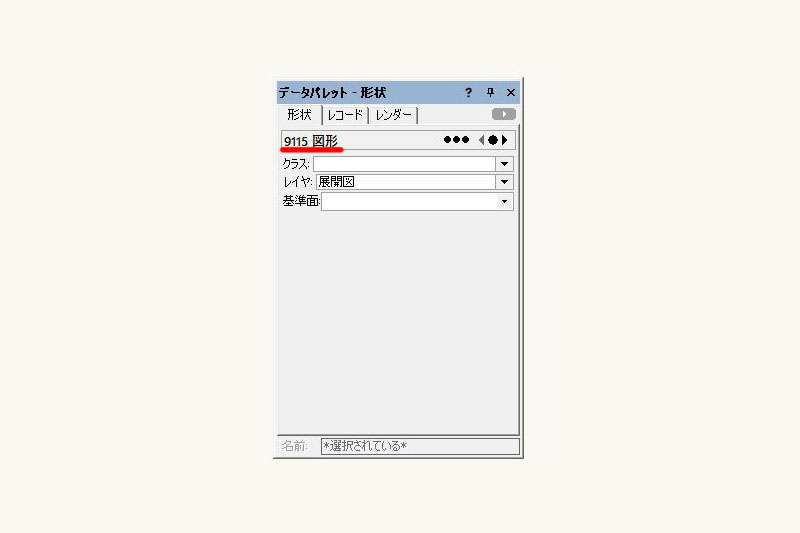
これを全てグループ解除すると「9115」の図形数になりました。一見、図形数が増えたことでデータ容量が増えてしまうのではと思ってしまいますが、グループという定義付けが無くなった事で実際はデータサイズは軽くなります。
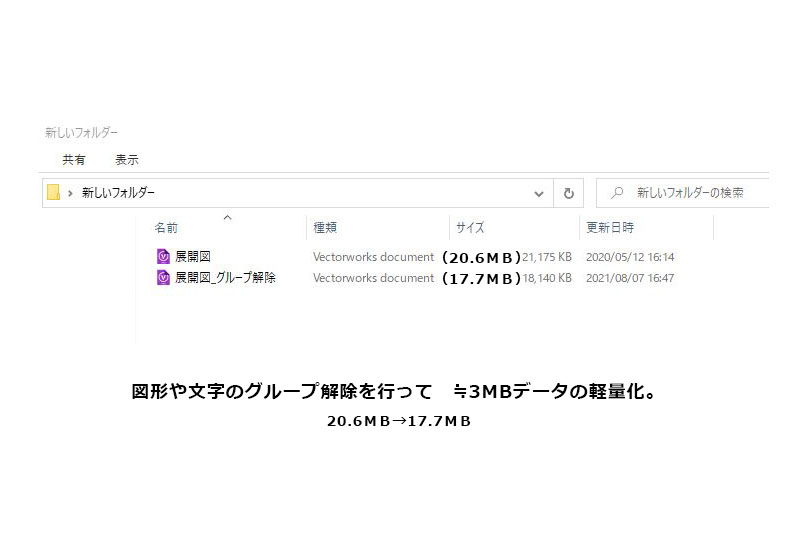
変わったデータ容量がこちら。グループ解除前が20.6MBだったのに対しグループ解除後が17.7MBと≒3MBのデータの軽量化ができました。
作図上、解除できないグループも勿論あるので全グループ解除はできないと思いますが、無駄なグループはなるべく減らすことでデータサイズを小さくできます。
少しでもデータを小さくしたい方はご参考にしてみてください。
関連:ファイルサイズを小さくする「不要情報消去」ツール
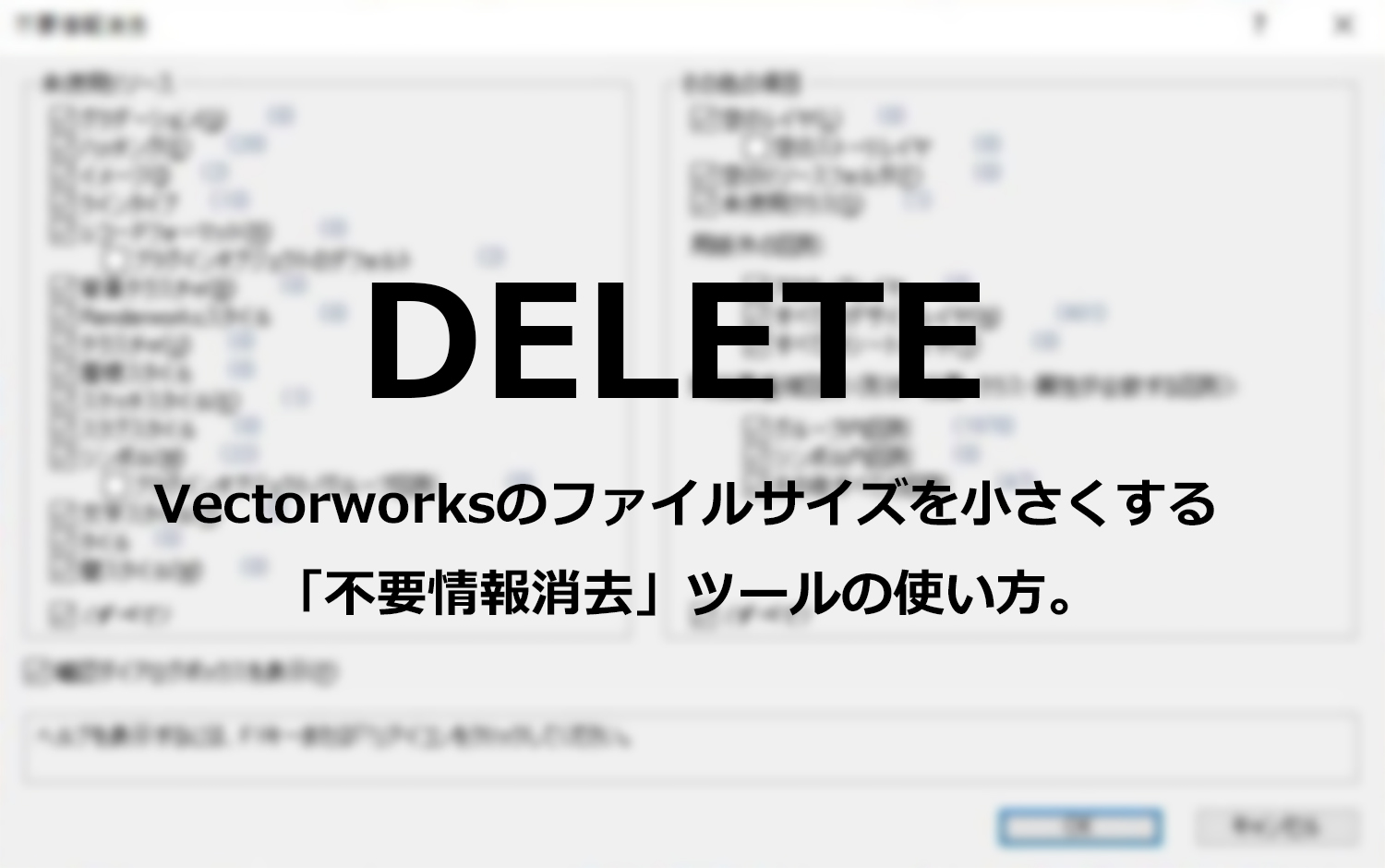
ファイルサイズを小さくする方法のひとつに「不要情報の消去」という方法があります。データを軽くする方法として使える便利な機能なので、気になった方はご覧になってみてください。